4 월 업데이트 2024: 우리의 최적화 도구를 사용하여 오류 메시지를 받지 않고 시스템 속도를 늦추십시오. 지금 다운로드 이 링크
- 다운로드 및 설치 여기에 수리 도구.
- 컴퓨터를 스캔하도록 합니다.
- 그러면 도구가 컴퓨터 수리.
Google 크롬이 인터넷 세계의 창이라면 '이 사이트는 안전하게 연결할 수 없습니다'라는 오류 또는 ERR_SSL_PROTOCOL_ERROR 메시지가 하나 이상 발생 했어야합니다. 이 버그 (사실 버그 계열)에 대해 실망스러운 것은 종종 그 뒤에 쉽게 식별 할 수있는 원인이 없다는 것입니다. SSL 오류 가장 인기 있고 희귀 한 페이지 모두에서 발생할 수 있습니다. 젠장, 여기 웹 사이트에 내가 가지고있는 SSL / TLS 구성이 최신이라는 것을 확신 할 수있다.
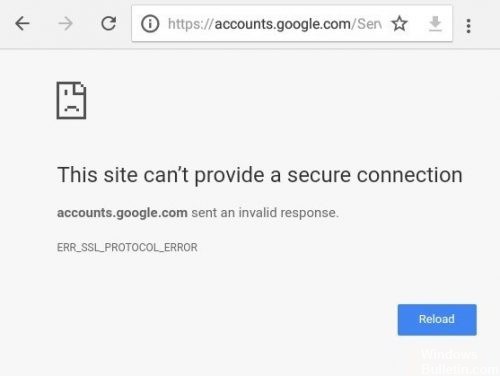
왜 ERR_SSL_PROTOCOL_ERROR가 있습니까?
음, 우리 시스템을 귀하의 시스템에 연결할 수 없으며 그 이유를 이해하지 못합니다. 우리가 할 수있는 일은이 문제를 일으킬 수있는 몇 가지 이유를 제공하는 것입니다. 당신을 실망시키기 위해 힘을 합쳐야 할 몇 가지 이유가있을 수도 있습니다.
이러한 문제는 부정확 한 날짜와 시간에서 브라우저 확장을 차단하는 방화벽에 이르기까지 다양합니다. 대부분의 경우이 오류는 서버 문제의 결과로 발생합니다. 하지만 당신은 진단을 위해 여기 있지 않습니까? 다음은 효과가있을 때까지 차례대로 시도해야하는 약물 목록입니다.
2024년 XNUMX월 업데이트:
이제 이 도구를 사용하여 파일 손실 및 맬웨어로부터 보호하는 등 PC 문제를 방지할 수 있습니다. 또한 최대 성능을 위해 컴퓨터를 최적화하는 좋은 방법입니다. 이 프로그램은 Windows 시스템에서 발생할 수 있는 일반적인 오류를 쉽게 수정합니다. 손끝에 완벽한 솔루션이 있으면 몇 시간 동안 문제를 해결할 필요가 없습니다.
- 1 단계 : PC 수리 및 최적화 도구 다운로드 (Windows 10, 8, 7, XP, Vista - Microsoft Gold 인증).
- 2 단계 : "스캔 시작"PC 문제를 일으킬 수있는 Windows 레지스트리 문제를 찾으십시오.
- 3 단계 : "모두 고쳐주세요"모든 문제를 해결합니다.
인터넷 사용 정보 삭제

때로는 데이터를 탐색하는 것이 인터넷 검색 환경의 장애물이 될 수 있으므로 반복적으로이 어려운 SSL 오류를 발생시킬 수 있습니다. 컴퓨터의 날짜가 맞으면 다음 단계에 따라 Chrome 브라우저에서 데이터를 삭제하십시오.
- Chrome을 시작하십시오.
- Ctrl + Shift + Delete를 누릅니다.
- 시간 간격이 "All Time"으로 설정되어 있는지 확인하십시오.
- "쿠키 및 기타 사이트 데이터"상자를 선택하십시오.
- "캐시 된 이미지 및 파일"상자를 선택하십시오.
- 데이터 지우기를 누릅니다.
완료 될 때까지 기다렸다가 웹 사이트를 브라우저에 다시로드 해보십시오. 잘 열릴 가능성이 매우 높습니다.
Chrome QUIC 프로토콜 사용 중지
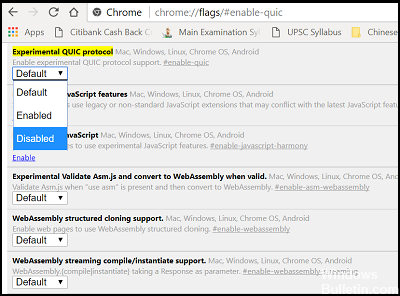
Chrome에서 QUIC 프로토콜 방법을 사용 중지하면 SSL 오류를 해결하는 가장 좋은 방법 중 하나입니다. 따라서 Google 크롬 브라우저에서 QUIC를 사용하지 않으려면 다음 주소를 복사하여 주소 표시 줄에 붙여 넣으십시오.
"Chrome : // flags / # enable-quic"를 입력하고 Enter 키를 누릅니다.
SSL 상태 지우기
SSL 상태가 삭제되지 않으면 SSL 연결이 차단되어 SSL 연결 오류가 발생할 수 있습니다. SSL 상태를 지우려면 다음과 같이하십시오.
- 시작 메뉴> 제어판> 네트워크 및 인터넷> 네트워크 및 공유 센터로 이동합니다.
- 이제 왼쪽 하단에있는 인터넷 옵션을 클릭하십시오.
- 인터넷 속성과 함께 새 창이 나타납니다.
- 이제 내용 탭으로 이동하여 SSL 상태 제거를 클릭하십시오.
클리어 - 슬립 상태
"SSL 캐시가 성공적으로 지워졌습니다"경보가 화면에 나타납니다.
clear :: ERR_SSL_PROTOCOL_ERROR가 아직 있으면 Chrome을 다시 시작하고 SSL 프로토콜 오류를 확인하십시오.
인터넷상의 보안 및 개인 정보 보호 수준을 변경하십시오.
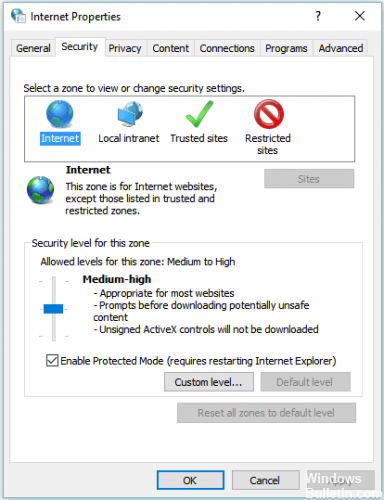
보안 및 개인 정보 수준으로 "높음"수준을 설정 한 경우 SSL 연결을 비롯한 일부 이상한 연결을 차단할 수 있습니다. 이로 인해 Err_SSL_Protocol_Error 오류가 발생했습니다.
이 설정을 보통 또는 낮음으로 변경하면 SSL 연결이 더 이상 차단되지 않습니다. 인터넷에서 보안 및 개인 정보 보호 수준을 변경하려면 제어판으로 이동하여 인터넷 옵션을 선택하십시오.
그런 다음 보안 탭을 선택하고 평균 수준을 설정하십시오.
https://stackoverflow.com/questions/51395982/how-to-fix-err-ssl-protocol-error-for-google-chrome
전문가 팁 : 이 복구 도구는 리포지토리를 검색하고 이러한 방법이 효과가 없는 경우 손상되거나 누락된 파일을 교체합니다. 문제가 시스템 손상으로 인한 대부분의 경우에 잘 작동합니다. 또한 이 도구는 시스템을 최적화하여 성능을 최대화합니다. 그것은에 의해 다운로드 할 수 있습니다 여기를 클릭

CCNA, 웹 개발자, PC 문제 해결사
저는 컴퓨터 애호가이자 실습 IT 전문가입니다. 컴퓨터 프로그래밍, 하드웨어 문제 해결 및 수리 분야에서 수년간의 경험을 갖고 있습니다. 저는 웹 개발과 데이터베이스 디자인 전문입니다. 네트워크 디자인 및 문제 해결을위한 CCNA 인증도 받았습니다.

